Layar komputer saya redup dan terlalu gelap pada kecerahan penuh [SOLVED]
![Layar komputer saya redup dan terlalu gelap pada kecerahan penuh [SOLVED] 1](http://applexgen.com/wp-content/uploads/2020/04/La-pantalla-de-mi-computadora-es-tenue-y-demasiado-oscura.jpg)
- Kecerahan layar merupakan faktor penting saat menggunakan Windows 10 pcs karena memungkinkan Anda untuk menilai rincian hal-hal yang Anda analisis dengan lebih baik.
- Pengaturan sistem operasi dan masalah perangkat keras dapat membuat layar PC Anda lebih gelap dari seharusnya, jadi ikuti langkah-langkah di bawah ini jika itu terjadi pada Anda.
- Artikel ini adalah bagian dari pusat khusus yang jauh lebih besar untuk mengatasi masalah layar PC, jadi pastikan untuk menandainya jika Anda melihat sesuatu yang serupa lagi.
- Untuk panduan pemecahan masalah hebat lainnya, pastikan untuk mengunjungi halaman Perbaikan khusus kami.
Tidak setiap hari Anda menyalakan komputer atau laptop dan semuanya baik-baik saja. Kadang-kadang proses startup mungkin tidak dilanjutkan, di lain waktu, terutama setelah listrik padam, mungkin menolak untuk boot.
Anda mungkin juga memiliki waktu ketika Anda kecerahan layar terlalu rendah bahkan 100%, atau layar laptop Anda redup atau terlalu gelap pada kecerahan penuh.
Jika Anda baru saja menginstal Windows 10 dan layar tidak memiliki tingkat kecerahan yang Anda inginkan, kadang-kadang masalahnya bisa menjadi driver grafis yang ketinggalan zaman atau fungsi kecerahan adaptif tidak bekerja dengan baik.
Ketika layar komputer Anda redup atau kecerahannya terlalu rendah hingga 100 persen atau kecerahan penuh, dan Anda mungkin telah mencoba me-restart komputer Anda atau menginstal semua pembaruan dan tidak ada perubahan, Anda dapat mencoba solusi lain yang dijelaskan dalam artikel ini.
Bagaimana cara memperbaiki layar komputer yang terlalu gelap pada kecerahan penuh?
- Copot pemasangan dan instal ulang driver layar
- Nonaktifkan kecerahan adaptif
- Ganti LCD inverter
- Kembalikan driver tampilan
- Perbarui BIOS
- Lakukan reset penuh
- Periksa layar sebelumnya Windows buka
1. Hapus dan instal ulang driver layar
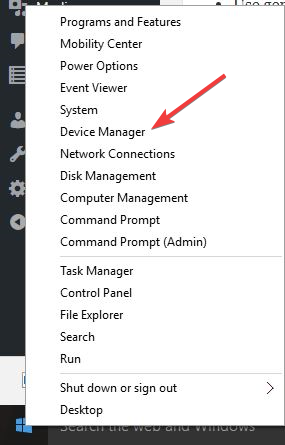
- Klik Pengontrol Layar / Adaptor
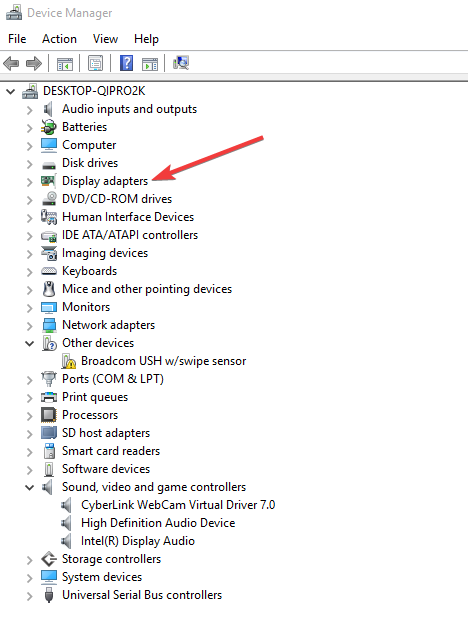
- Pilih nama pengontrol tampilan Anda, mis. NVidia
- Klik Copot pemasangan
- Konfirmasikan bahwa Anda ingin melanjutkan penghapusan instalasi
- Setelah file driver telah dihapus, restart komputer Anda untuk secara otomatis menginstal driver tampilan umum
Windows tidak dapat menemukan dan mengunduh driver baru? Jangan khawatir, kami siap membantu Anda.
File driver harus dihapus sebelum meningkatkan ke driver yang lebih baru, atau ketika mengeluarkan kartu grafis yang lebih lama dan menggantinya dengan yang baru.
Ketahuilah bahwa memperbarui driver Anda dapat menjadi prosedur yang berisiko. Jika Anda tidak berhati-hati, Anda dapat menyebabkan kerusakan permanen pada sistem Anda dengan mengunduh dan menginstal versi driver yang salah.
Untuk menghindari itu, kami sangat merekomendasikan TweakBit Driver Updater (disetujui oleh Microsoft dan Norton) untuk secara otomatis mengunduh semua driver yang sudah ketinggalan zaman ke PC Anda.
Penafian: beberapa fitur alat ini tidak gratis.
2. Matikan kecerahan adaptif
- Klik Mulai dan ketik Kalibrasi warna tampilan di kotak pencarian
- Klik pada Kalibrasi warna tampilan hasil pencarian
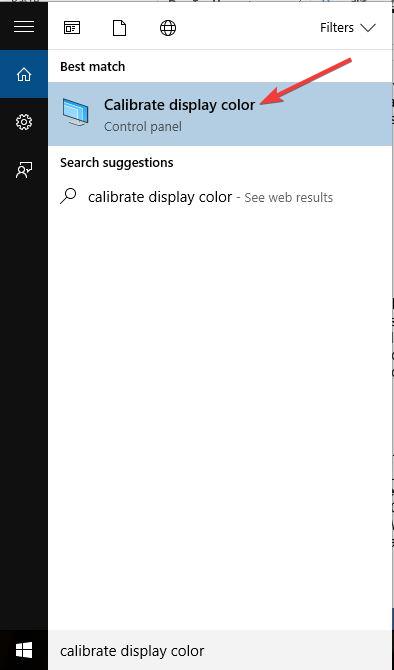
- Masuk Kalibrasi warna layarklik selanjutnya untuk membuka Atur pengaturan warna dasar layar, lalu klik Next lagi
- Jendela baru "Cara mengatur gammaIni akan terbuka, klik Selanjutnya Sesuaikan gamma Jendela terbuka.
- Atur pengaturan warna sesuai keinginan Anda.
- Sliding ke atas meningkatkan kecerahan, sementara sliding ke bawah menguranginya.
- tekan selanjutnya saat selesai.
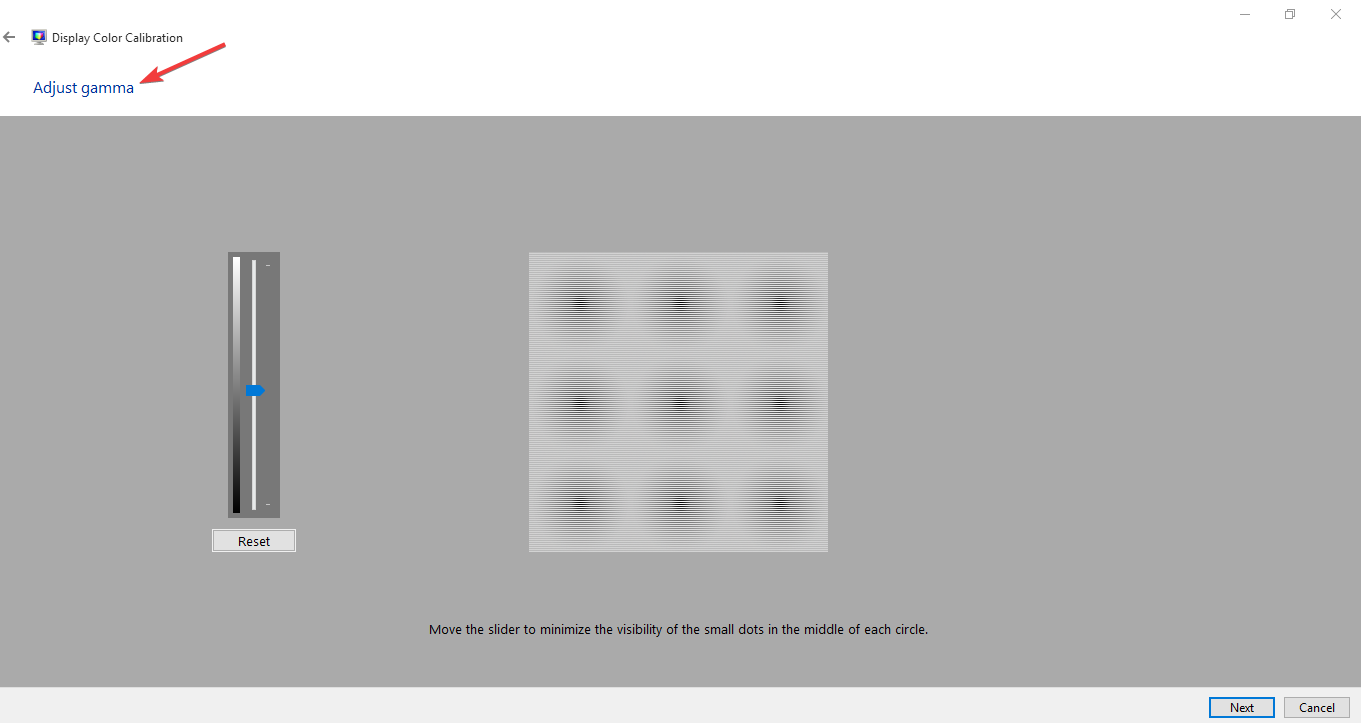
- itu Temukan kontrol kecerahan dan kontras untuk layar Anda Jendela terbuka.
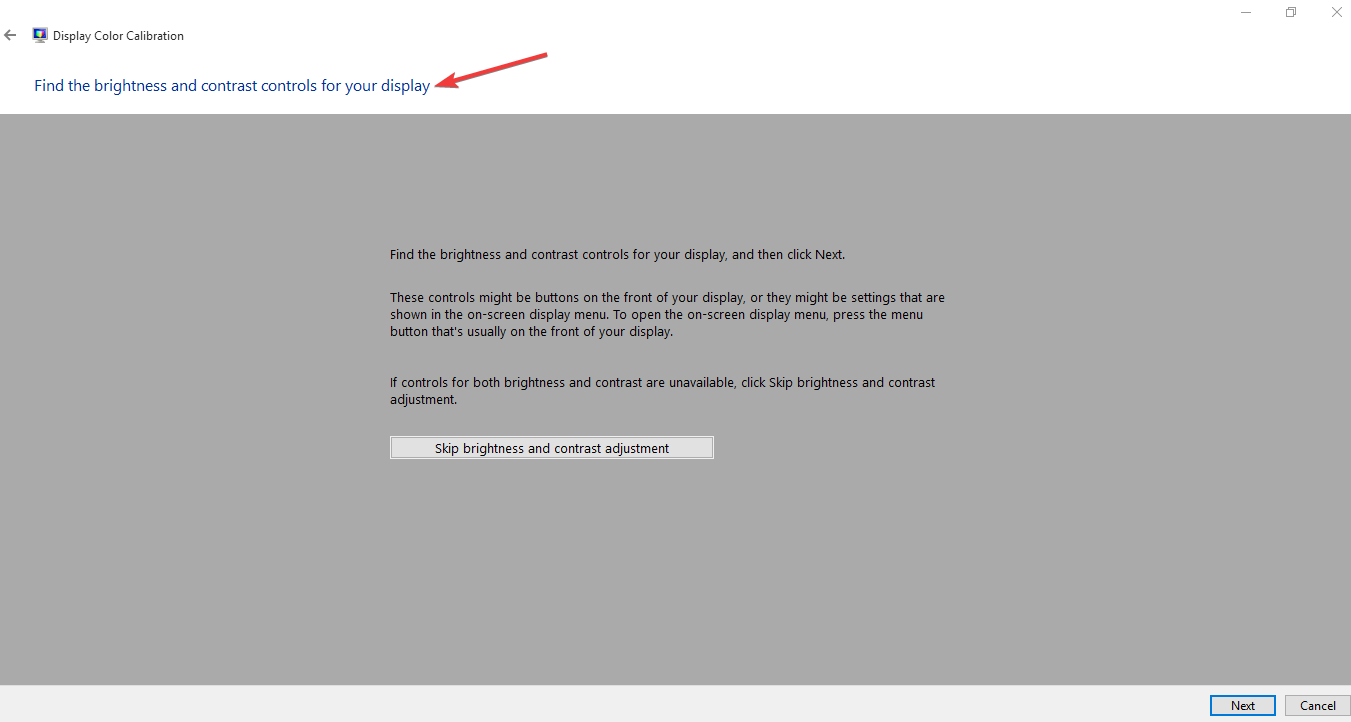
- Klik Lewati penyesuaian kecerahan dan kontras jika Anda tidak ingin mengatur kecerahan dan kontras.
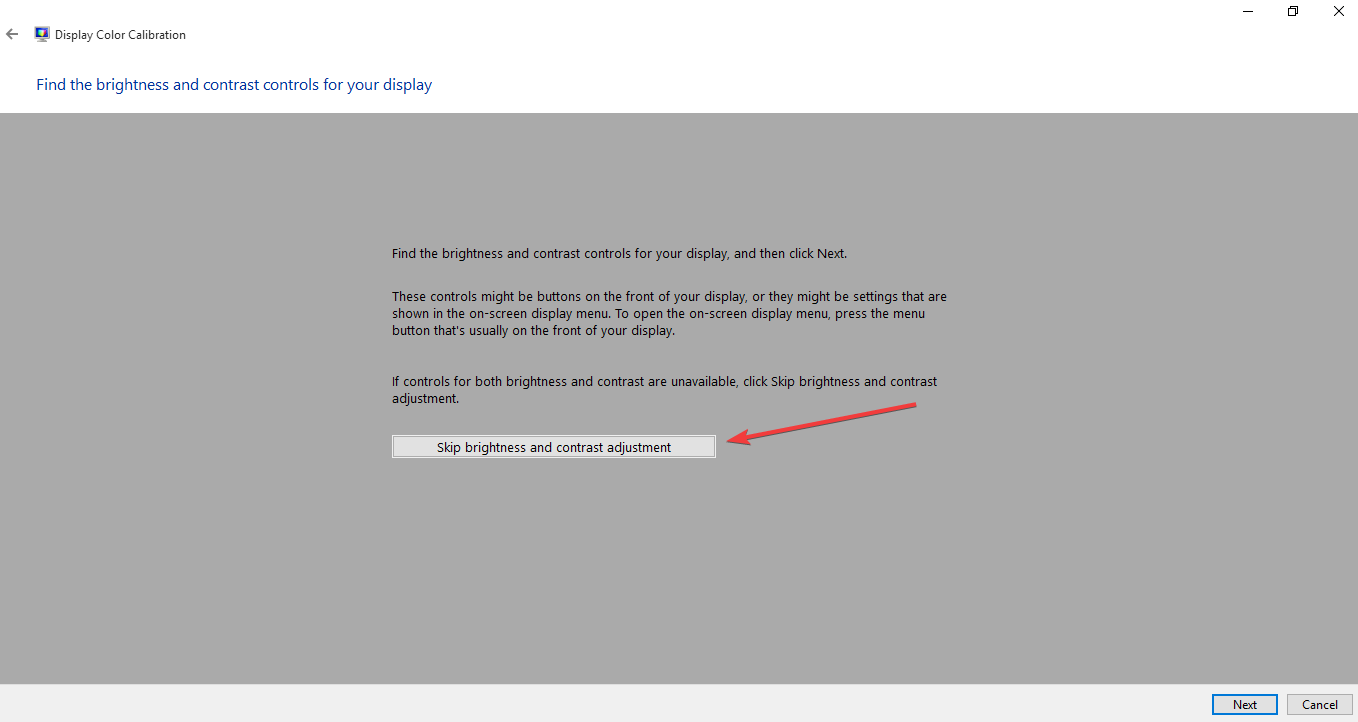
- Jika Anda ingin menyesuaikan kecerahan dan kontras, klik selanjutnya buka Cara mengatur kecerahan jendela, lalu klik berikutnya lagi.
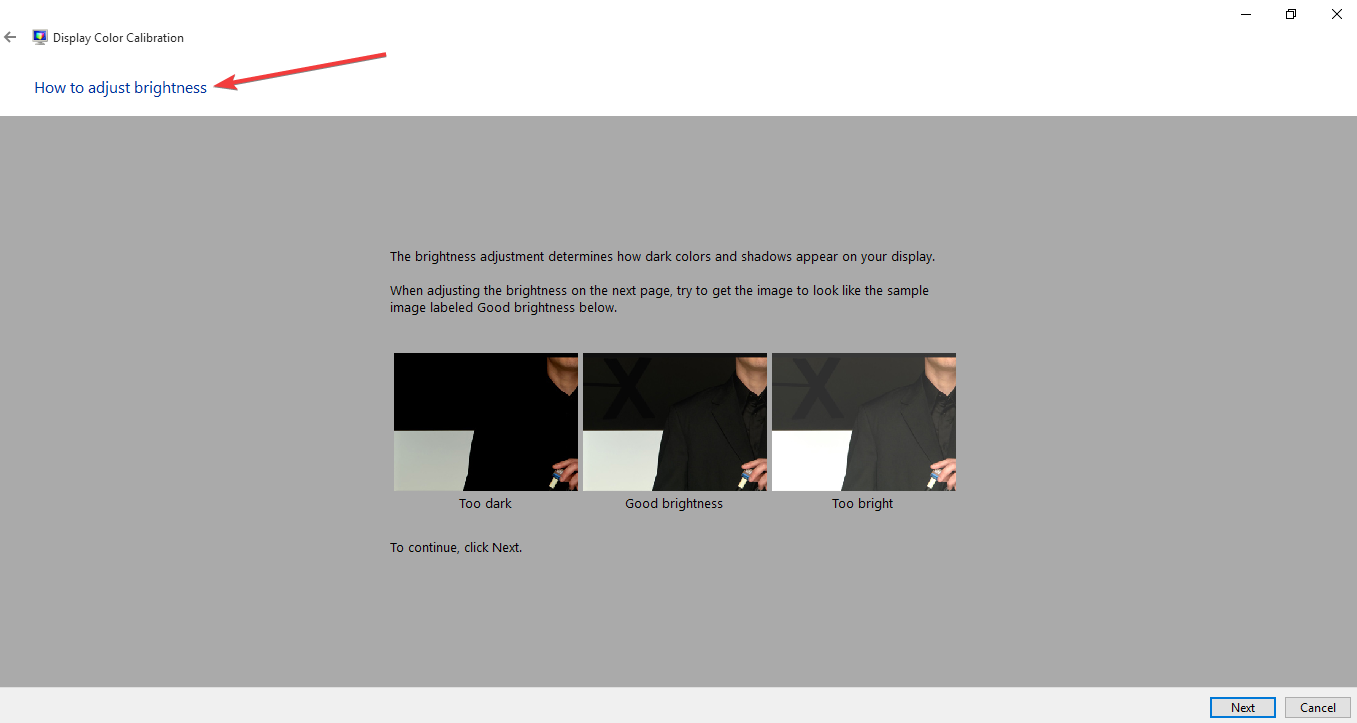
- Gunakan kontrol pada layar Anda untuk menyesuaikan kecerahan hingga Anda dapat melihat dengan jelas, lalu klik selanjutnya dua kali dan sesuaikan pengaturan kontras.
- Klik selanjutnya lagi untuk membuka Cara mengatur jendela keseimbangan warnadan klik selanjutnya untuk melanjutkan.
- Jendela baru bernama Sesuaikan keseimbangan warna itu akan terbuka sehingga Anda dapat geser untuk menyesuaikan warna primer seperti merah, biru atau hijau sesuai. Klik selanjutnya untuk melanjutkan.
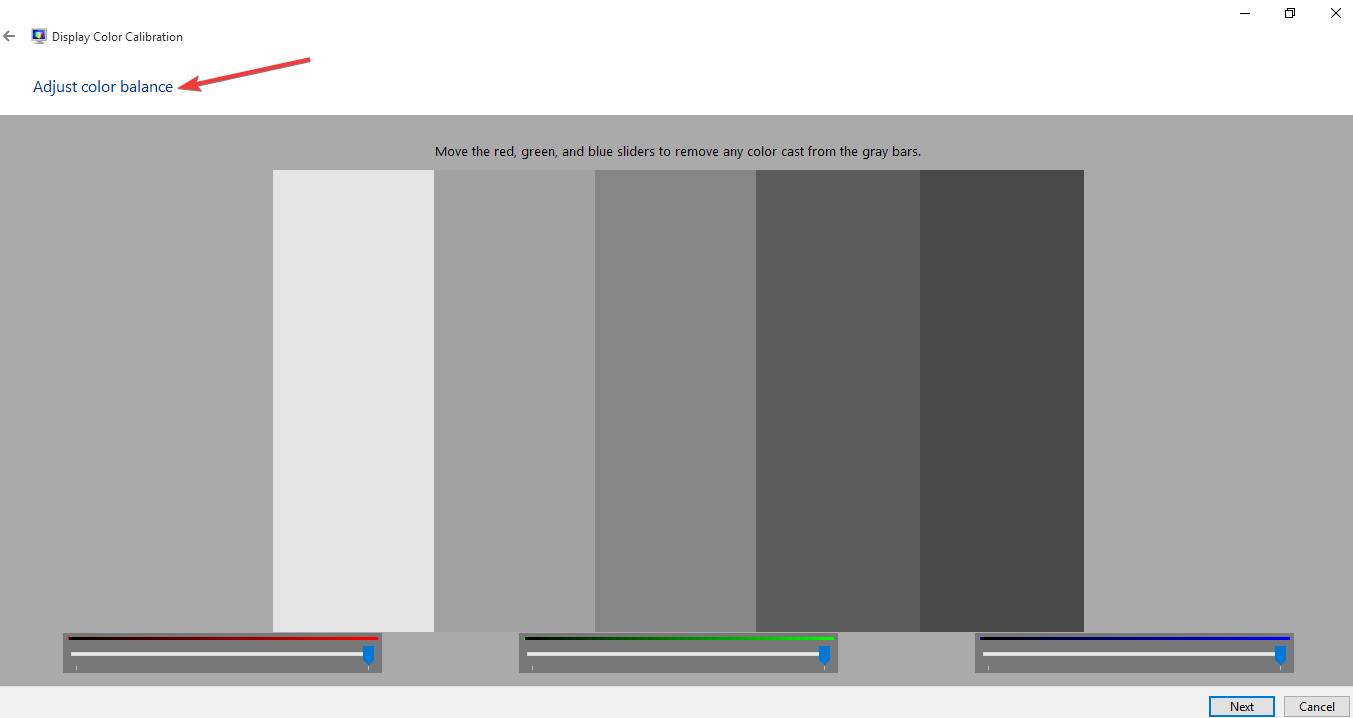
- Klik Selesai untuk menyimpan pengaturan Anda
Ya Windows tidak akan memungkinkan Anda untuk mengubah kecerahan layar Anda, kami memiliki solusi ideal untuk Anda.
Apakah ini agak sulit? Lihatlah alat kalibrasi layar yang menakjubkan ini yang akan membuat hidup Anda lebih mudah.
3. Pasang kembali inverter LCD

Kadang-kadang ketika layar komputer Anda redup, atau kecerahan layar terlalu rendah, bahkan 100%, dan / atau layar laptop terlalu gelap pada kecerahan penuh, kemungkinan besar disebabkan oleh tegangan rendah pada LCD inverter.
Komponen ini bertanggung jawab untuk menghasilkan cahaya latar layar komputer Anda. Jika demikian, dalam hal ini, Anda mungkin harus mengganti inverter.
4. Kembalikan driver tampilan
- Tombol mouse kanan mulai
- Pilih Pengelola perangkat
- Pilih Adaptor layar dan klik untuk membuka daftar, lalu pilih kartu NVidia.
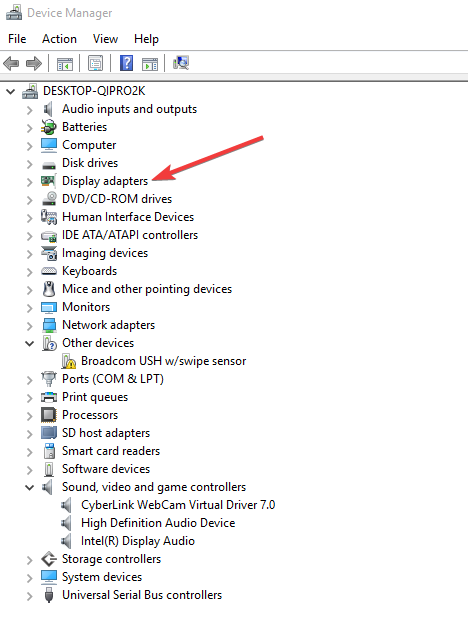
- Klik kanan pada kartu, lalu pilih Properti.
- Di Properties, pilih Supir lidah
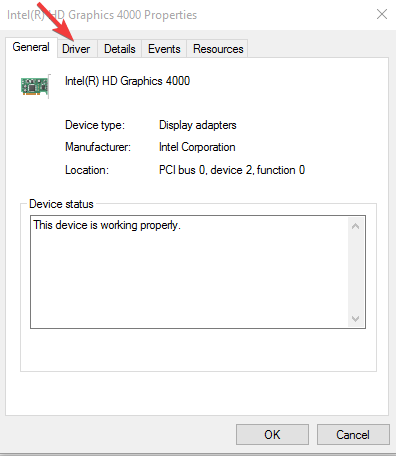
- Pilih Roll Back Driver, lalu ikuti petunjuknya

Note: Jika tombol kembali redup atau tidak tersedia, itu berarti tidak ada pengontrol untuk dicadangkan. Kunjungi situs web produsen komputer Anda untuk mengunduh driver terbaru.
Jika Anda yakin masalahnya adalah driver terbaru dan Anda dapat membatalkannya, untuk menghindari masalah di masa mendatang, silakan lihat panduan langkah demi langkah ini untuk membantu Anda memblokir Windows 10 dari pembaruan otomatis driver tertentu.
5. Perbarui BIOS
- Temukan nomor versi BIOS Anda saat ini dengan mengklik Mulai dan kemudian mengetik msinfo32.exe di kotak pencarian. Klik msinfo32.exe dari daftar hasil
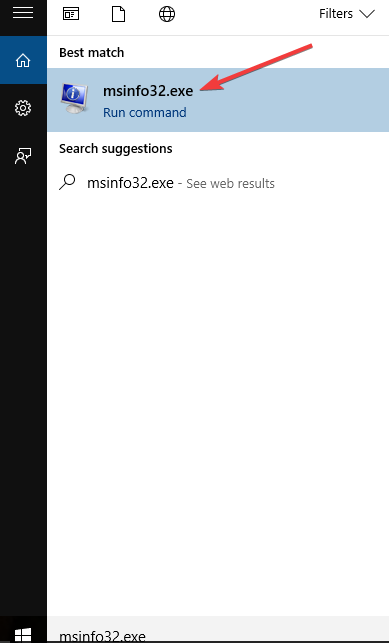
- Di Informasi sistem tampilan jendela Versi / tanggal BIOS (versi BIOS Anda saat ini) dan tuliskan di atas kertas
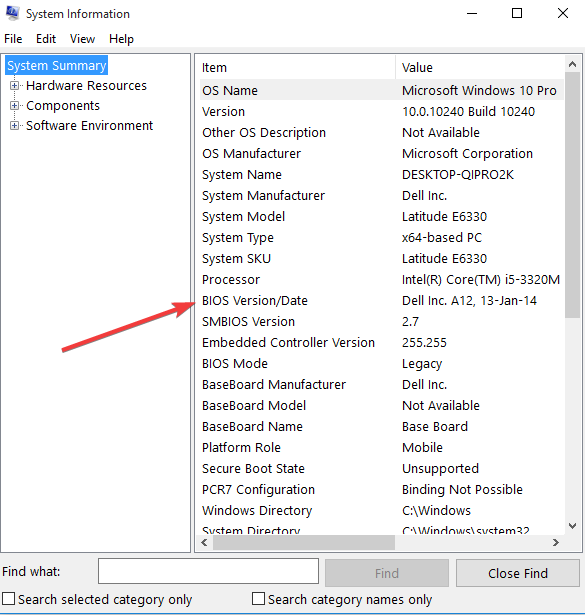
- Klik Mulai, lalu ketik exe di kotak pencarian.
- Klik msinfo32.exe dari daftar hasil
- Di Informasi sistem tampilan jendela Input prosesor dan tuliskan di atas kertas.
- Pastikan BIOS yang akan Anda instal dirancang untuk digunakan dengan prosesor komputer spesifik Anda.
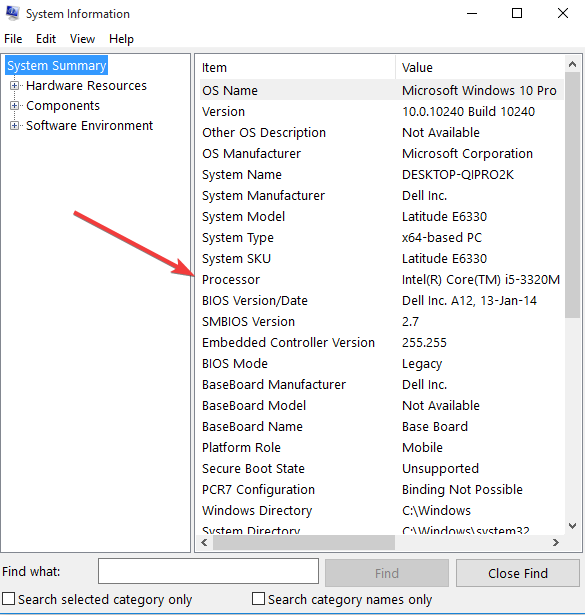
- Periksa dan unduh pembaruan BIOS dari situs web produsen komputer Anda, dan temukan halaman produk untuk model komputer Anda. Pilih sistem operasi dan klik Kirim. Jika kategori BIOS muncul, pilih BIOS, lalu pilih yang benar untuk prosesor Anda dan ikuti instruksi di layar
Note: Pastikan untuk membaca ikhtisar dan persyaratan sistem untuk mengonfirmasi bahwa pembaruan BIOS untuk komputer Anda, lalu klik Unduh dan simpan ke lokasi yang diinginkan. Jangan pilih Jalankan pembaruan BIOS di jaringan.
- Instal pembaruan BIOS, yang akan memakan waktu beberapa menit, selama waktu komputer mungkin berbunyi bip atau layar menjadi kosong, kipas pendingin akan hidup dan mati, dan tombol daya akan berkedip; ini normal dan diharapkan. JANGAN matikan atau mulai ulang sampai pembaruan selesai.
- Tutup semua program yang terbuka sebelum dan nonaktifkan antivirus Anda (aktifkan setelah instalasi).
- Temukan dan klik dua kali file BIOS untuk memulai instalasi, dan kemudian ikuti petunjuk pada layar.
- Tunggu instalasi untuk menyelesaikan dan me-restart komputer Anda.
Ada kasus-kasus ketika BIOS yang usang membuat layar komputer Anda lemah, atau kecerahan layar terlalu rendah bahkan 100% dan / atau layar laptop terlalu gelap pada kecerahan penuh.
Sebelum Anda mulai memperbarui BIOS, catat nomor produk komputer Anda, siapkan koneksi Internet dan pena serta kertas.
Apakah memperbarui BIOS tampak menakutkan? Buat segalanya lebih mudah dengan bantuan panduan praktis ini yang menawarkan informasi lebih lanjut.
6. Lakukan reset penuh
Untuk komputer dengan baterai yang dapat dilepas, matikan komputer dan lepaskan semua perangkat yang terpasang, lepaskan semua periferal eksternal yang terpasang, dan kemudian lepaskan adaptor daya komputer.
- Lepaskan baterai dari kompartemennya, lalu tekan dan tahan tombol daya pada komputer Anda selama sekitar 15 detik untuk mengalirkan sisa muatan listrik dari kapasitor Anda.
- Masukkan baterai dan adaptor daya ke komputer, tetapi belum menghubungkan perangkat lain
- Tekan tombol Daya untuk menghidupkan komputer Anda. Anda akan melihat menu mulai terbuka, jadi gunakan tombol panah untuk memilih mulai Windows Biasanya dan tekan Enter
- Sekarang Anda dapat menghubungkan kembali perangkat satu per satu dan Anda selesai. Ingatlah untuk berlari Windows Perbarui dan perbarui semua driver perangkat.
Untuk komputer dengan baterai yang disegel atau tidak dapat dilepas, jangan coba melepasnya, karena ini dapat membatalkan garansi Anda. Lakukan yang berikut sebagai gantinya:
- Matikan komputer dan lepaskan semua perangkat atau periferal yang terpasang, dan lepaskan adaptor daya dari komputer.
- Sebagian besar laptop dapat diatur ulang dengan menekan dan menahan tombol daya selama 15 detik. Lakukan ini, kemudian pasang kembali adaptor daya tetapi tidak ke perangkat lain.
- Tekan tombol Daya dan mulai komputer Anda, lalu pilih mulai Windows Biasanya dan tekan Enter
- Sambungkan kembali perangkat dan periferal lain, satu per satu, dan jalankan Windows Perbarui dan perbarui semua driver perangkat setelah reboot.
7. Periksa layar sebelumnya Windows buka
- Matikan komputer Anda dan tekan lagi tombol daya untuk memulainya.
- Tekan segera Esc berulang kali sampai Mulai menu menunjukkan.
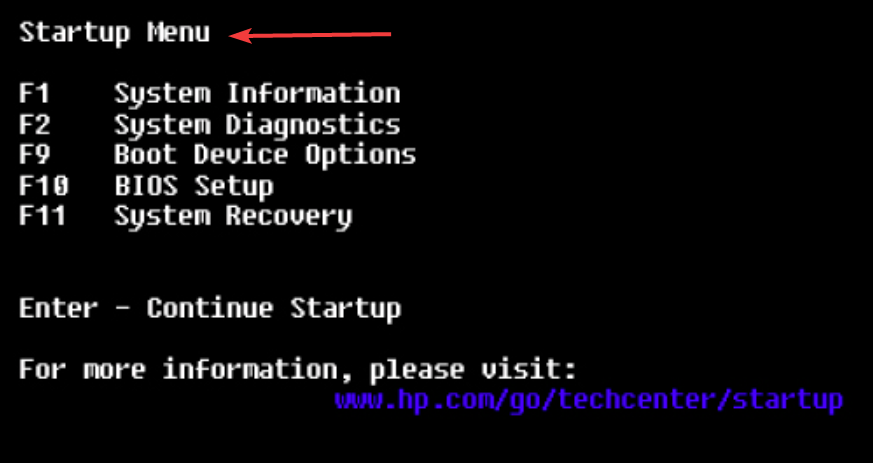
- Pilih Pengaturan BIOS F10 dan tekan Enter.
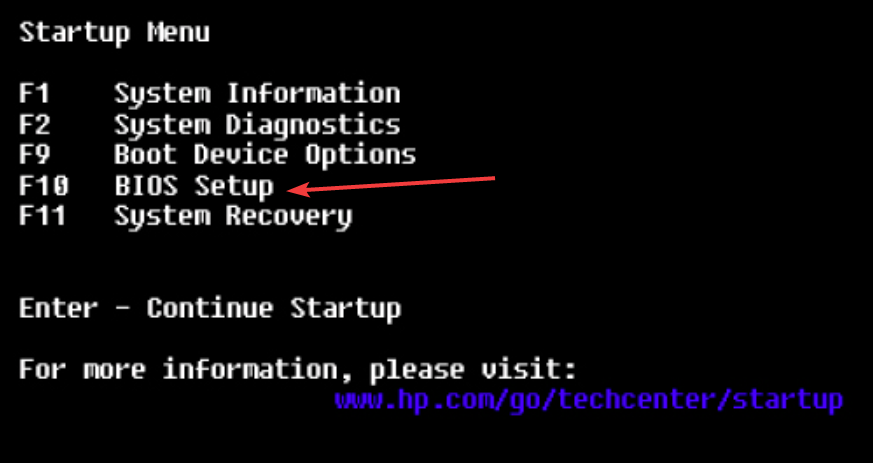
- Kapan Menu BIOS buka, periksa kecerahan layar
Jika layar komputer Anda redup, atau kecerahan layar terlalu rendah bahkan 100% dan / atau layar laptop terlalu gelap pada kecerahan penuh sebelum Windows terbuka, itu bisa menunjukkan kegagalan perangkat keras.
Apakah mengakses BIOS tampak seperti tugas besar? Biarkan kami mempermudah Anda dengan bantuan panduan luar biasa ini!
Pertanyaan yang Sering Diajukan: Pelajari lebih lanjut tentang tampilan PC dan mengapa mereka terkadang redup sendiri
- Mengapa layar saya sangat redup bahkan pada kecerahan penuh?
Masalah Anda dapat disebabkan oleh tegangan rendah pada LCD inverter, yang merupakan komponen yang mengatur lampu latar pada layar Anda.
- Mengapa layar laptop saya redup ketika saya memiliki baterai?
Laptop umumnya akan memasuki mode hemat daya ketika terputus dari daya AC. Ini dapat diubah dengan menavigasi ke Mulai> Pengaturan> Sistem> Baterai dan memilih Mengurangi kecerahan layar sambil menghemat baterai.
- Mengapa layar saya redup dengan sendirinya di antara interval waktu tertentu?
Windows 10 hadir dengan fitur pelindung mata yang melibatkan peredupan dan pengaplikasian filter warna ke layar Anda di antara interval waktu tertentu (umumnya selama jam sore dan malam).
Fitur ini dimaksudkan untuk melindungi penglihatan Anda untuk waktu yang lama.
Beri tahu kami di bagian komentar di bawah ini jika ada solusi yang mengatasi masalah ini. Juga, tinggalkan pertanyaan lain yang mungkin Anda miliki dan kami pasti akan memeriksanya.
Dari editor Note: Posting ini awalnya diterbitkan pada Februari 2018 dan sejak itu telah diperbarui dan diperbarui pada April 2020 untuk memberikan kesegaran, ketepatan dan kelengkapan.




